最近、マイナンバーカードの機能がスマホで使えるようになったと聴いたけど・・・
2023年 5/11からいよいよ始まったマイナンバーカードのAndroid(アンドロイド)端末への組み入れは、『スマホ用電子証明書』をスマートフォンに登録(設定)する必要がある。
これによって、今までマイナカード本体がなければ出来なかった手続きがスマートフォン単独でできるようになるというものだ。
ただし、段階的に出来ることが増えていくので、この手続きをしたからといってすぐにすべてのマイナンバーカード機能がスマホで代替可能となるわけではない。
尚、今のところアンドロイド(Android)スマホでしかこの機能は使えない。iPhoneはもう少し先になりそうだ。
まず自分のスマートフォンが対象端末かどうかを確認しよう
NFC機能がついていればなんでもいいわけではない。また、今までマイナポータルにログインする時にマイナンバーカードの読み取りができたスマートフォンでも、『スマホ用電子証明書』には対応していないものもあるのできちんと確認しよう。
設定するための準備はたったの3点
用意するものは以下三点だ
- 対象端末
- マイナンバーカード用署名用電子証明書のパスワード
- マイナンバーカードの実物
マイナンバーカード用署名用電子証明書のパスワードは途中で入力するところがある。所定回数連続で間違うとパスワードをロックされ大変めんどうな事になるので注意!ロック時やパスワード忘れたら市町村窓口で再発行の手続きが必要)
いよいよ設定してみよう。混雑してなければ5分で終わる
設定する前に注意点をひとつ。
途中でスマホ用の新しいパスワードを各種設定する必要があり、手続きのために新旧のパスワード入力が必要になり、混乱する恐れがあるので、新しいパスワードはメモをとりながらすすめよう!
大きく分けて手続きは利用申請と登録に分けられる。利用申請→登録の流れだ。
【スマホ用電子証明書の利用申請】
まずはマイナイポータルアプリを開く。ログイン前に下部に表示されている『マイページ』をタップ。
次に「スマホ用電子証明書を申請する」をタップ
スマホ用電子証明書は二種類ある。細かいことはおいといて、管理人は二つとも申請!
あとは、流れに沿ってマイナンバーカードの読み込みをしたり、新たなパスワードを設定したりしてすすめばOKだ。
【スマホ用電子証明書の登録】
管理人はプッシュ通知を無効にしていたので見れなかったが、数分後にマイページみたらすでにこうなっていた。
ここから「登録する」をタップして流れにそってすすめば登録は完了する。
生体認証でログインしたい人は一番上からさらに手続きすればOK!
ここまでの登録作業で、次回からはマイナポータルアプリに4ケタのパスワード、または生体認証でログインが可能になったはずだ。
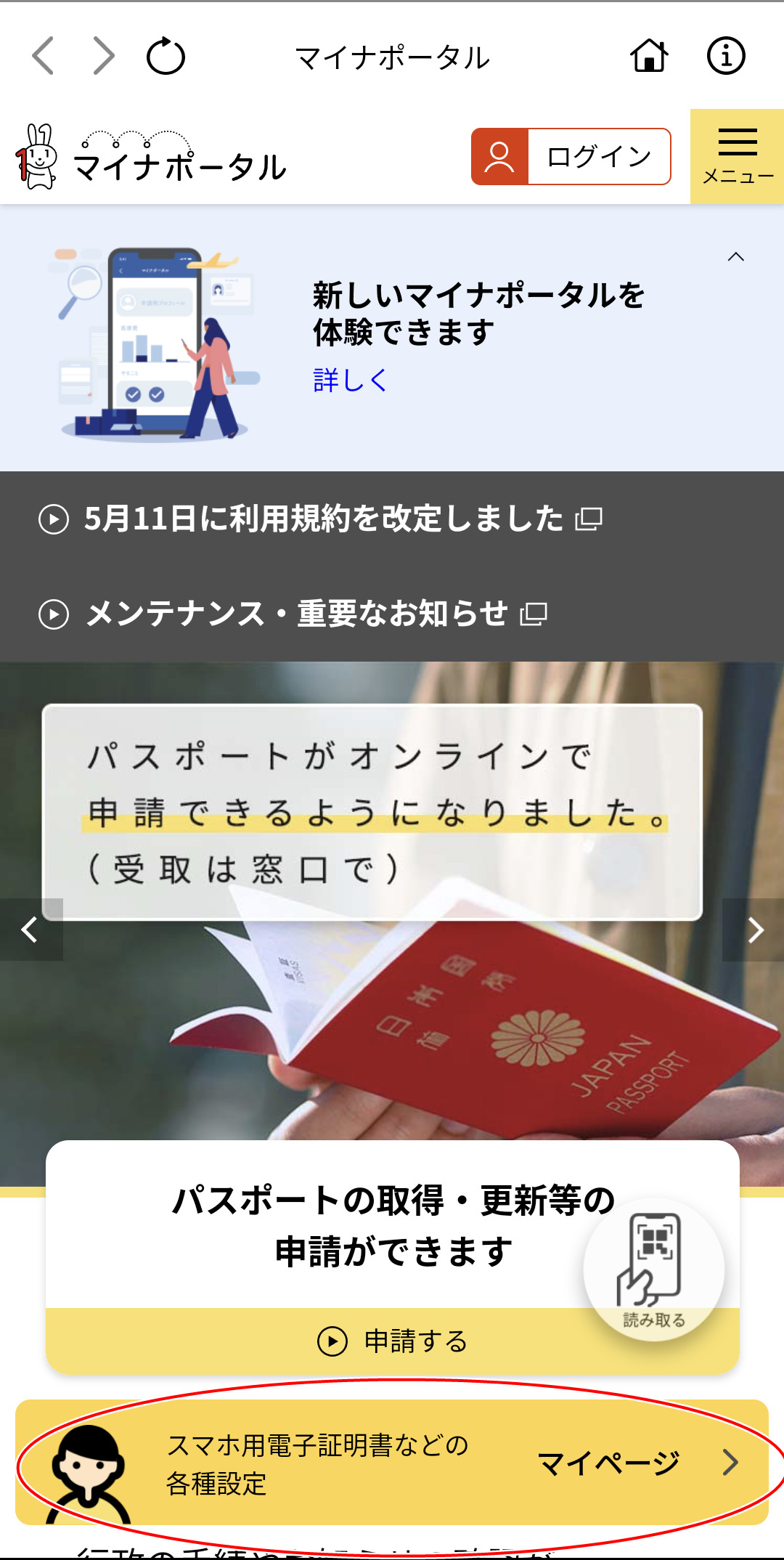
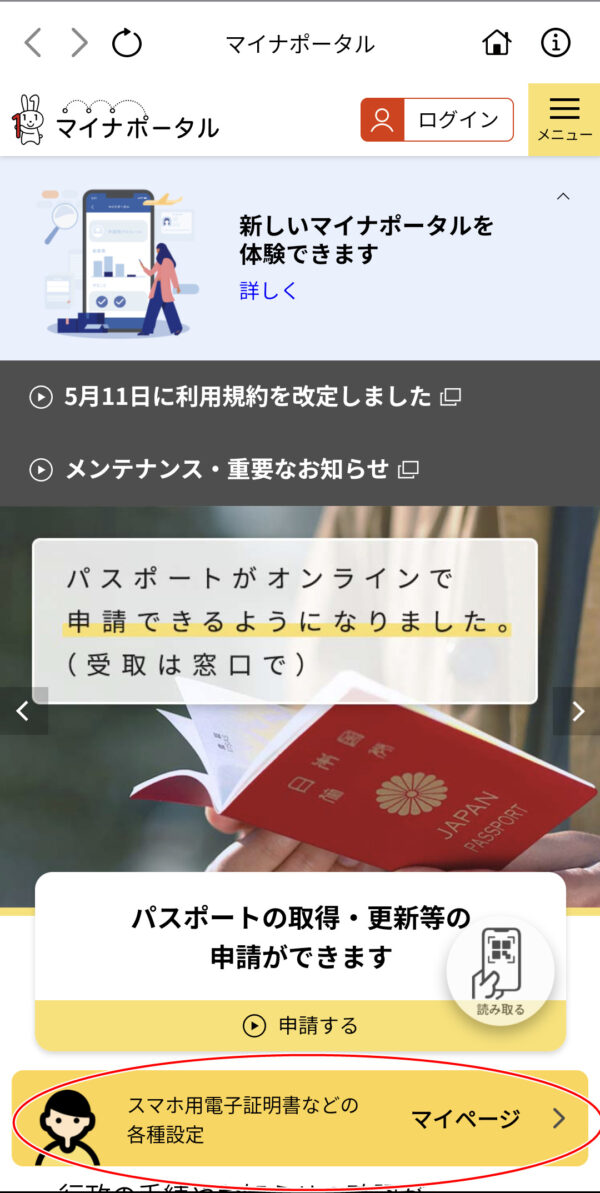
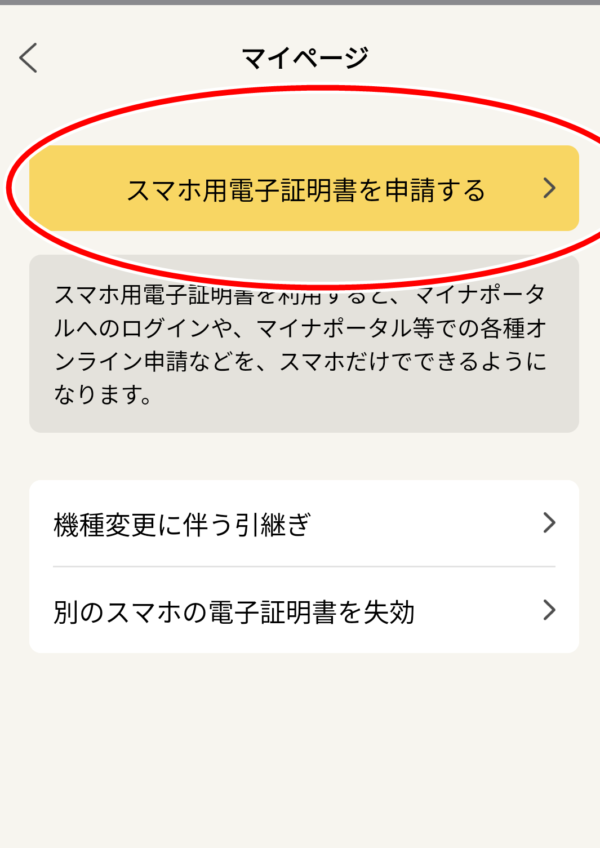
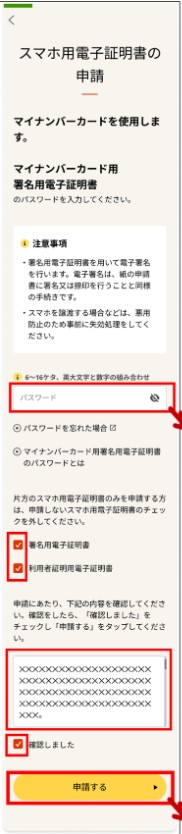
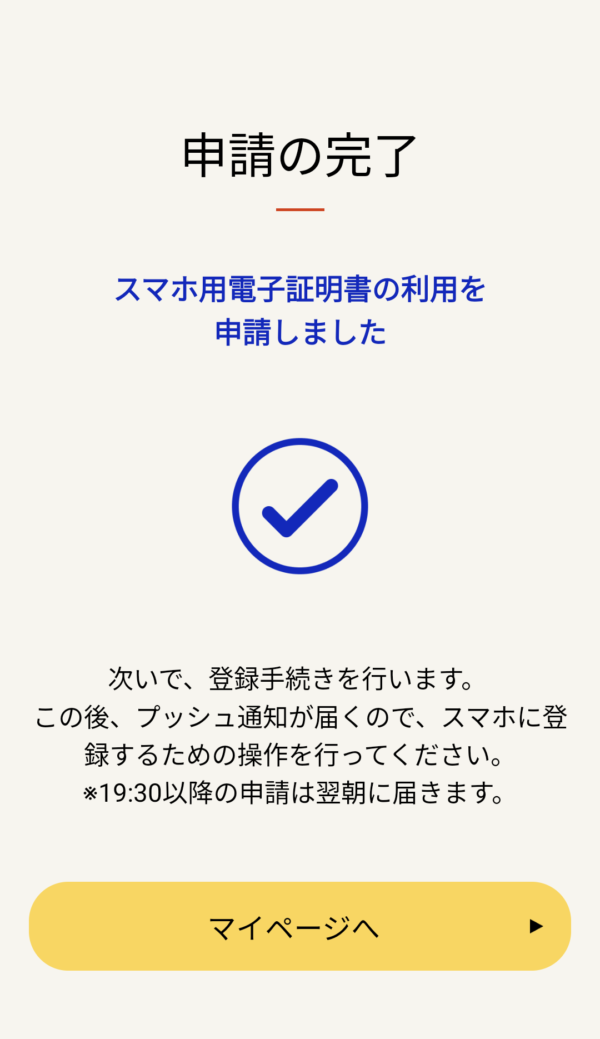
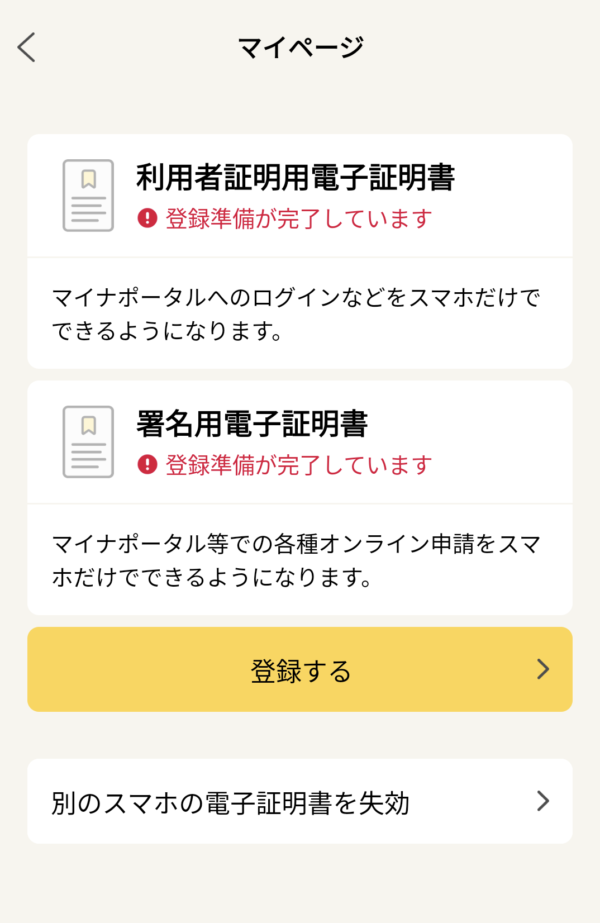
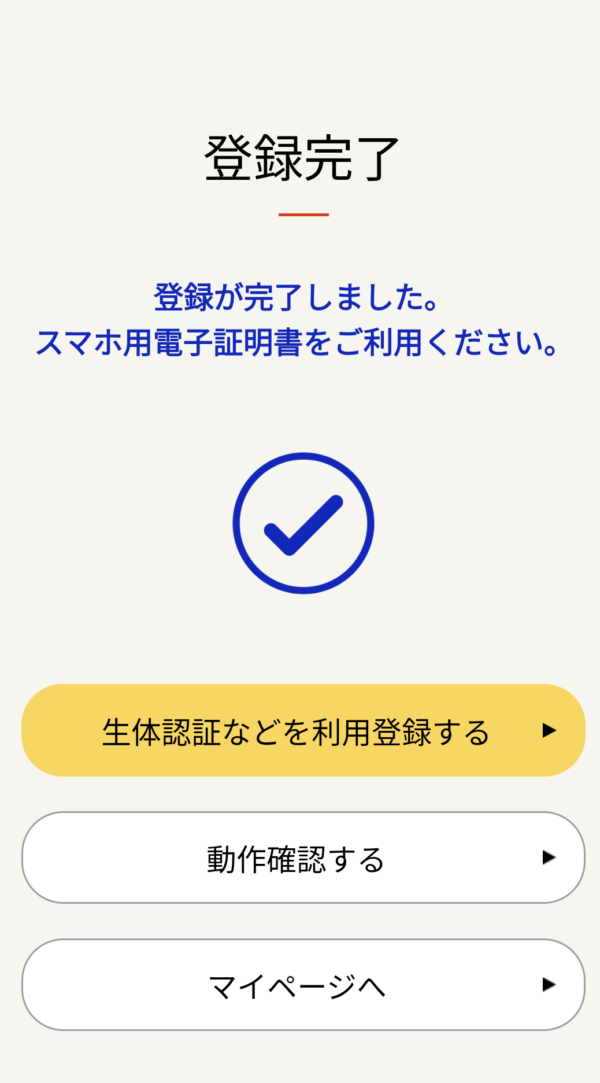


コメント